- Cómo cambiar la pantalla de color de 16 bits a color de 32 bits
- Reinstalar driver o controlador de tarjeta gráfica en Windows 10
- Cómo cambiar tarjetas gráficas duales a tarjetas gráficas independientes
- Cómo actualizar el controlador de la tarjeta gráfica
- Cómo desactivar el firewall
- Desactivar Hyper-V
- Cómo instalar DirectX 11
- Requisitos de configuración de la computadora de la versión de Win de MuMu APP Player
- MuMu deja de responder mientras se carga o se congela al 40%
- MuMu deja de responder mientras se carga o se congela al 60%
- MuMu deja de responder mientras se carga al 100%
- MuMu deja de responder mientras se carga o se congela al 10%
- MuMu deja de responder mientras se carga o se congela al 30%
- MuMu deja de responder mientras se carga o se congela al 45%
- MuMu deja de responder mientras se carga o se congela al 99% o aparece «causa desconocida»
- Recurrencia del programa no responde
- El escritorio se convierte en diferentes tamaños después de iniciar el emulador y no funciona correctamente
- El escritorio del emulador tiene una pantalla anormal e íconos diagonales
- Manera de resolver la especificación de gráficos demasiado baja para dx 11.0 o OpenGL 4.3
- Aparece una pantalla azul después de iniciar el emulador
- Aviso repetido de «el programa no responde»
- Cómo activar VT
- Cómo habilitar VT en PC de HP
- Cómo habilitar VT en PC de Lenovo
- Cómo habilitar VT en PC de Acer
- Cómo habilitar VT en PC de Gigabyte
- Cómo habilitar VT en PC de Toshiba
- Cómo habilitar VT en PC de Micro Star (MSI)
- Cómo habilitar VT en PC de Dell
- Cómo habilitar VT en PC de ASRock
- ¿Cómo habilitar VT en PC de ASUS?
- Cómo mostrar y ocultar botones
- Cómo configurar la rotación de la cámara
- Cómo hacer zoom en el mapa en el emulador
- Cómo importar y exportar esquemas de teclado en el emulador
- Configuración de teclas: cómo configurar el clic, el doble clic, las teclas de dirección, la tecla de estrella, la tecla de atacar/disparar, etc.
Punishing: Gray Raven (chino: 战 双 帕米什, japonés: パ ニ シ ン グ : グ レ イ レ イ ヴ ン) es un juego de rol de acción para dispositivos móviles desarrollado y publicado por Kuro Game. Se lanzó por primera vez en China el 5 de diciembre de 2019 y un año después, el 4 de diciembre de 2020 en Japón. El lanzamiento global salió el 16 de julio de 2021.
Guía de instalación
Paso 1: Descarga MuMu Player
Esta versión de MuMu Player le brinda una experiencia de juego fluida a un FPS alto en PC en el juego PGR. Además, puede configurar su forma de control especial y precisa en su teclado y mouse. MuMu Player funciona sin problemas incluso en PC de baja especificación. En la mayoría de los casos, recomendamos elegir Mumu Player (v2.5.40.0 x64) ya que es la versión más nueva de este juego y es compatible con una mayor variedad de juegos y aplicaciones de Android.
Paso 2: Instala MuMu Player en su PC
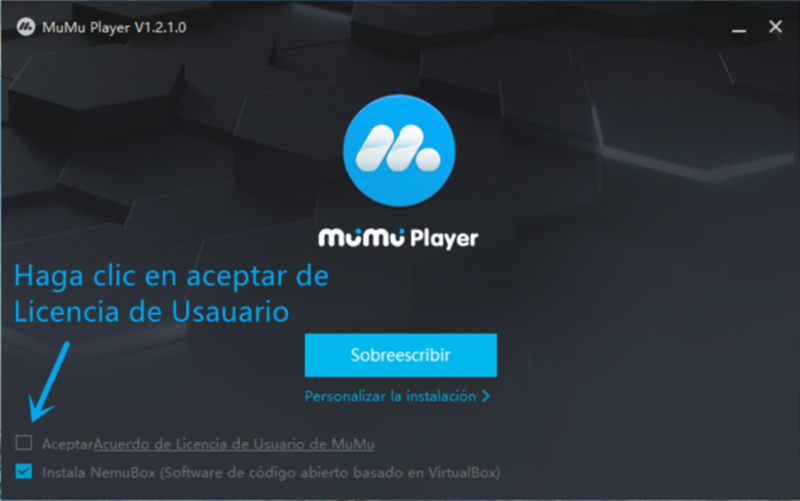
Nota: Después de la instalación, cuando inicia MuMu Player, pero el emulador tarda mucho tiempo en incicarse o no responde al iniciar al 10%/30%/45%/99%. ¿Qué debemos hacer?
Solo necesita hacer clic para seguir el tutorial, pero si tampoco funciona, consúltenos a través de Messenger y obtenga más ayuda.
Paso 3: Inicie MuMu Player e inicie sesión en Google Play Store
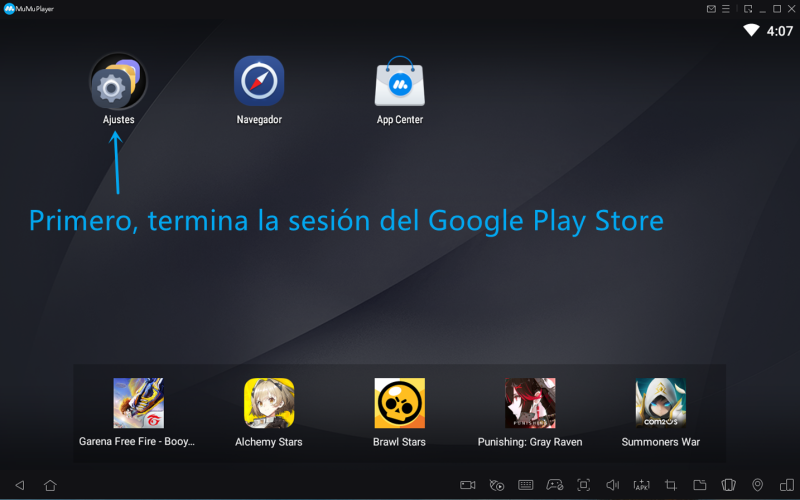
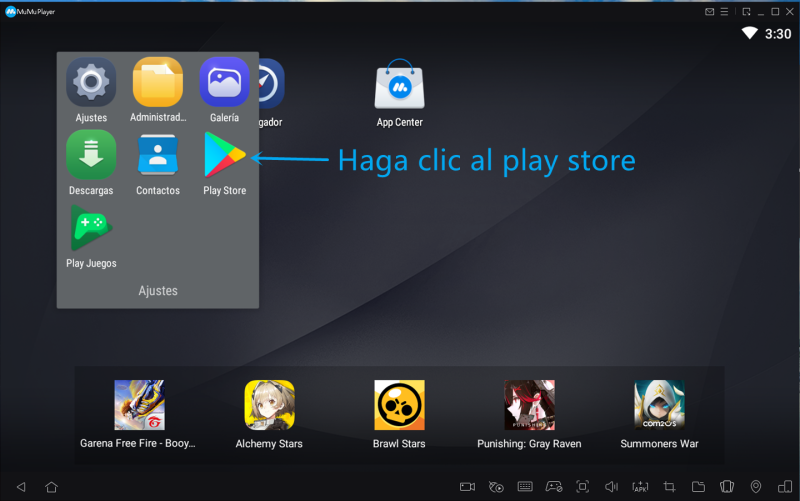
Paso 4: Instala el juego desde Google Play Store
Paso 5: Configuración del emulador:
①Acceda a "Centro de configuraciones" en la ventana superior derecha del emulador → "Configuraciones avanzadas" → Ajuste el "Rendimiento" a "Alto".
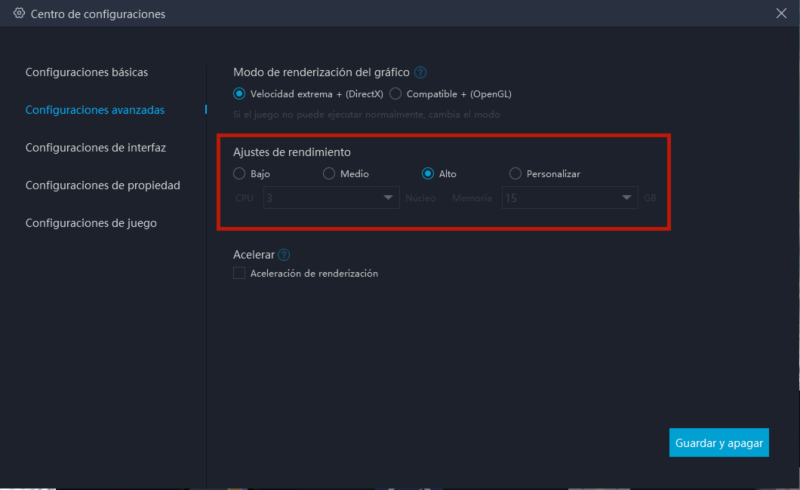
Para la mayoría de los usuarios y juegos, el rendimiento "medio" es la mejor opción. Para aquellos con PC menos potentes, se recomienda personalizar "2 núcleos / 2 GB" o "4 núcleos / 3 GB" si el archivo de configuración del juego es demasiado grande o si el juego requiere gráficos de alta calidad.
Nota: ajustarse a un rendimiento más alto no siempre significa que sea mejor. El recuento de núcleos seleccionado debe ser inferior a la mitad del número de núcleos reales; de lo contrario, pueden producirse retrasos en el juego.
② Habilite la resolución de alta definición: Centro de configuraciones → Configuraciones de Interfaz → Ajustes de resolución
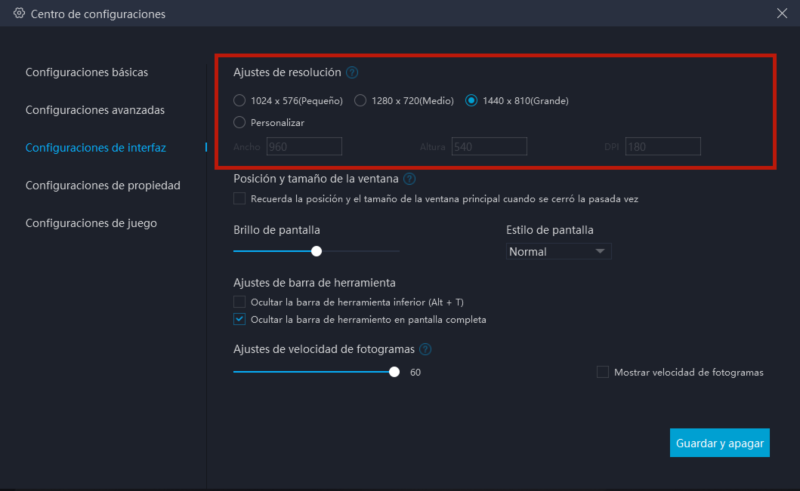
③ Acceda a "Centro de configuraciones" en la ventana superior derecha del emulador → "Configuraciones de juego" → Seleccione "Activar Modo de 120 FPS"
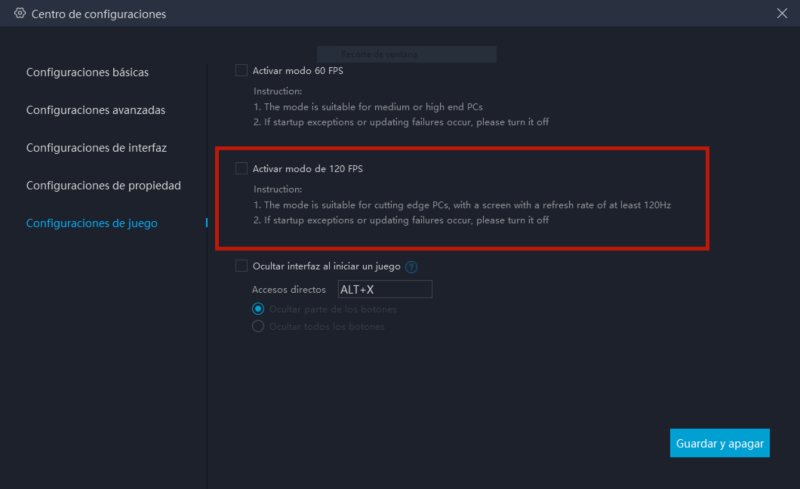
Paso 6: Después de la configuración, haga clic en el icono del juego para iniciar el juego.
Paso 7: Disfruta de la mejor experiencia de juego en su PC con MuMu Player
Si el juego se congela, haga clic para obtener la solución >Cómo eliminar los retrasos<


